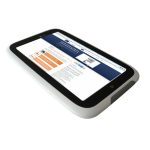Июл 4 2014
Блокировка компьютера — запрет доступа в систему посторонними
Если вам нужно отойти на время от компьютера, и вы не хотите что бы кто- то в это время мог, воспользовавшись вашим отсутствием, посмотреть конфиденциальную информацию, хранящуюся на нем, следует заблокировать компьютер.
![]() Что бы заблокировать компьютер на время вашего отсутствия достаточно нажать сочетание клавиш со значком Windows, о котором я писал ранее. Посмотреть эту статью можно выше по ссылке.
Что бы заблокировать компьютер на время вашего отсутствия достаточно нажать сочетание клавиш со значком Windows, о котором я писал ранее. Посмотреть эту статью можно выше по ссылке.
А можно запустить блокировку мышкой с ярлыка, щелкнув по нему дважды. Но для этого нужно создать этот ярлык.
Сейчас расскажу как: Щелкните правой кнопкой мыши на свободном месте «Рабочего стола», в меню выберете «Создать» а затем «Ярлык».
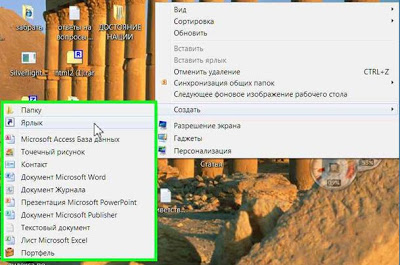
Откроется окно, в поле которого введите строку «rundll32.exe user32.dll,LockWorkStation».
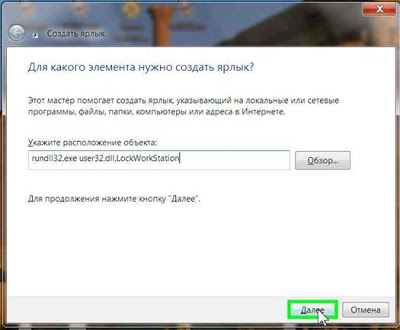
Вводите внимательно, именно так как здесь написано, иначе ярлык работать не будет. После ввода нажмите кнопку «Далее» и присвойте ярлыку имя, Какое вам нравится, например «Блокировка».
 Нажмите кнопку «Готово», на рабочем столе появится ярлык.
Нажмите кнопку «Готово», на рабочем столе появится ярлык.
Можно его приукрасить, выбрав для него значок. Щелкнув правой кнопкой по ярлыку, выберете пункт меню «Свойства», затем нажмите «Сменить значок». Если сразу откроется окошко с значками, все хорошо, просто выберете подходящий.

Если же нет, нажмите «Обзор»

и найдите запись «SHELL32.dll», щелкните «Открыть».
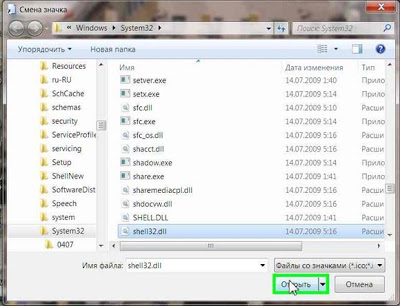
Появится окошко значков. Нажмите «ОК», «Применить», «Ок». Ярлык будет с выбранным вами значком.

Щелкнув дважды по ярлыку, проверьте его работу. Помните, для разблокировки нужно ввести пароль. Убедитесь в том, что вы его знаете.
Вот и все нехитрые правила. Конечно, существуют значительно более продвинутые средства защиты: зашифрованные разделы, секретные диски, биоидентификация и так далее, но вам же не государственные секреты хранить, правильно? В домашних условиях вполне достаточно обычного пароля. Только не выдавайте его никому. Даже под пытками.